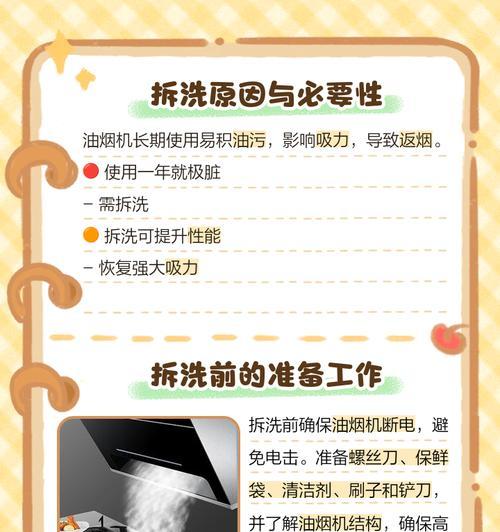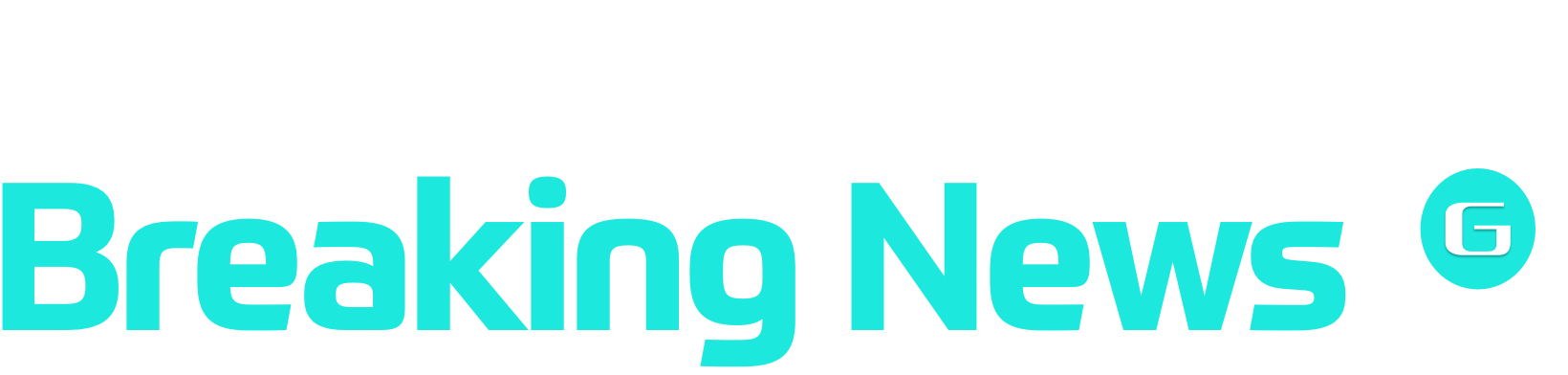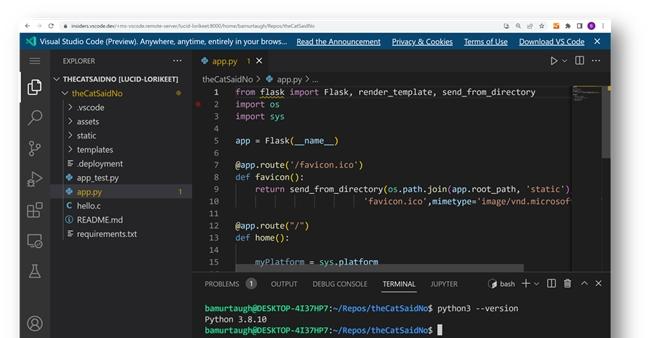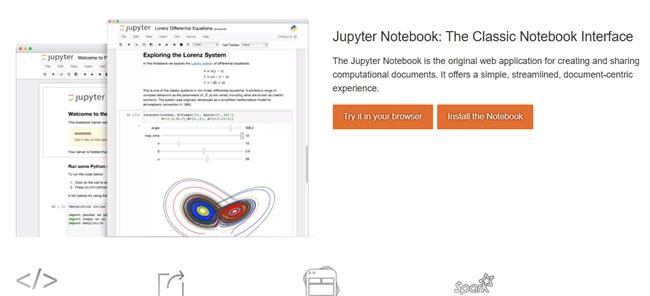DualMode鼠标如何连接蓝牙设备?
- 数码百科
- 2025-07-02
- 17
随着科技的发展,无线鼠标成为了我们日常办公和娱乐的重要工具之一。特别是具有多种连接模式的DualMode鼠标,以其便利性和灵活性受到广泛的欢迎。然而,许多用户在初次尝试使用鼠标连接蓝牙设备时可能会遇到困惑。本文将一步步详细指导您如何将DualMode鼠标连接到蓝牙设备,同时提供一些实用技巧和常见问题的解答。
准备工作
在开始连接之前,您需要确保蓝牙鼠标已经充满电或者有充足电量,同时确保您的计算机(无论是笔记本还是台式机)已经开启了蓝牙功能。

连接DualMode鼠标到蓝牙设备的步骤
步骤一:开启蓝牙鼠标
大多数DualMode鼠标都会有一个开关,用于切换连接模式。将开关切换到蓝牙模式,这时鼠标通常会进入可被蓝牙设备发现的状态。请确保此时鼠标指示灯显示为蓝色或闪烁,表示它已经进入配对模式。
步骤二:开启计算机的蓝牙功能
接下来,打开您要连接的计算机的蓝牙功能。对于Windows系统,您可以通过“设置”->“设备”->“蓝牙和其他设备”来开启蓝牙。对于macOS系统,通常在顶部菜单栏中可以找到蓝牙开关。
步骤三:添加蓝牙设备
在计算机的蓝牙设置界面中,选择“添加蓝牙或其他设备”(Windows)或“其他设备”(macOS),然后选择“蓝牙”。此时,计算机开始扫描附近的蓝牙设备。在扫描列表中,找到您的DualMode鼠标名称并点击“连接”。
步骤四:确认配对
鼠标此时可能会要求您输入配对码,通常情况下默认配对码为“0000”或“1234”,请参考鼠标随附的说明书确认配对码。输入正确的配对码后,鼠标应该会与计算机成功连接。

实用技巧
长按电源键:如果鼠标没有反应,尝试长按鼠标电源键23秒,这可能会重置鼠标的配对状态。
更新固件:确保您的鼠标固件是最新的,这样可以避免连接问题,并且获得最佳性能。
多设备切换:对于支持多设备切换的DualMode鼠标,可以通过按特定的按键或组合键来在不同的蓝牙设备之间切换。
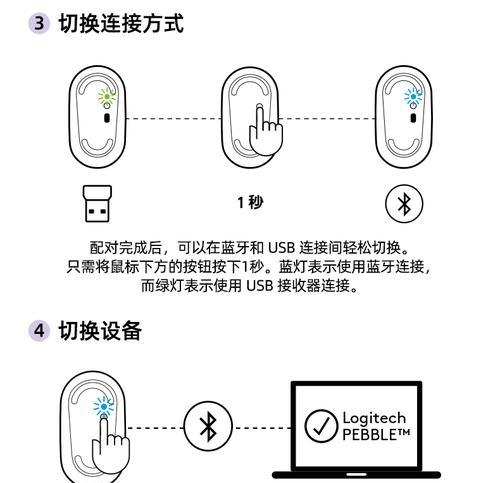
常见问题解答
问题一:我的鼠标无法进入配对模式怎么办?
请确认鼠标开关已经切换到蓝牙模式,并且长按电源键重置鼠标。同时检查计算机是否能够搜索到其他蓝牙设备,如果不能,可能是计算机的蓝牙模块出现了问题。
问题二:连接成功后鼠标反应迟缓,是怎么回事?
这可能是由于鼠标和计算机之间的信号干扰或距离过远造成的。尝试将鼠标和计算机放得更近一些,或者移除可能造成干扰的物体。确保鼠标电池电量充足。
问题三:蓝牙连接不稳定,有时会断开连接。
这种情况下,您可以尝试重新配对鼠标和计算机,或检查是否有其他无线设备在同一个频道上工作,造成干扰。您也可以尝试更新鼠标和计算机的蓝牙驱动程序。
问题四:如何断开蓝牙鼠标与计算机的连接?
在计算机的蓝牙设置中找到已连接的鼠标设备,选择“移除设备”或“忘记此设备”即可断开连接。
结语
通过以上步骤,您应该能够顺利地将您的DualMode鼠标连接到蓝牙设备。如遇到任何问题,不妨参考我们提供的实用技巧和常见问题解答。希望这些信息能够帮助您更好地使用无线鼠标,提升您的工作和娱乐体验。
版权声明:本文内容由互联网用户自发贡献,该文观点仅代表作者本人。本站仅提供信息存储空间服务,不拥有所有权,不承担相关法律责任。如发现本站有涉嫌抄袭侵权/违法违规的内容, 请发送邮件至 3561739510@qq.com 举报,一经查实,本站将立刻删除。!
本文链接:https://www.wanhaidao.com/article-11513-1.html